
Программа AlterCam умеет не только добавлять эффекты для веб камеры, но и изменять голос в реальном времени в скайпе, зуме и большинстве других онлайн-чатов. Сейчас мы вкратце расскажем, как это реализовано технически, а чуть ниже приведём пошаговое руководство.
Итак, вы решили пошутить над друзьями или коллегами, или просто замаскироваться и сделать голос неузнаваемым, и программа AlterCam сможет вам помочь в этом. Программа устанавливает в систему драйвер виртуального аудио устройства (AlterCam Virtual Audio). Это устройство умеет брать звук с указанного вами микрофона, налету изменять его как вам надо и тут же транслировать в свой виртуальный микрофон. Этот виртуальный микрофон вы можете выбрать в качестве источника звука в зуме или любом другом голосовом чате. Собеседник услышит только ваш измененный голос. Перейдём к конкретным шагам - инструкции по изменению голоса в микрофоне.
Как изменить голос в микрофоне
Первым делом надо конечно скачать AlterCam и установить ее на компьютере. Это несложно и требует всего несколько кликов мыши. Программа запустится автоматически после установки.
В последних версиях программы, драйвер виртуального микрофона не устанавливается по умолчанию. Поэтому надо зайти в AlterCam на вкладку "Аудио" и кликнуть там кнопку для установки аудиодрайвера в самом низу вкладки. Если система спросит разрешения на добавление нового устройства, надо согласиться. В редких случаях после установки драйвера в системе может исчезнуть звук. Не пугайтесь, это легко исправить. Надо открыть настройки звука и выбрать там ваши колонки в качестве устройства для воспроизведения.
Затем переходим в Скайп и выбираем виртуальный микрофон. Для этого надо воспользоваться меню "Инструменты - Настройки" в Скайпе и перейти на вкладку "Настройки звука". Если драйвер виртуального аудиоустройства установился корректно, в списке микрофонов должно быть видно "AlterCam Virtual Audio". Выбираем его:
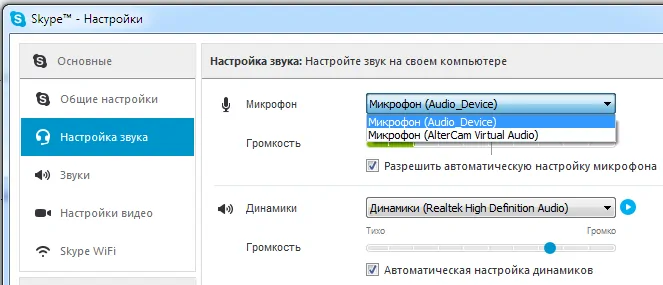
По умолчанию AlterCam не изменяет голос, программу надо попросить об этом :) Для этого вернёмся к AlterCam, перейдём на вкладку "Аудио" и установим там галочку "Изменить голос".
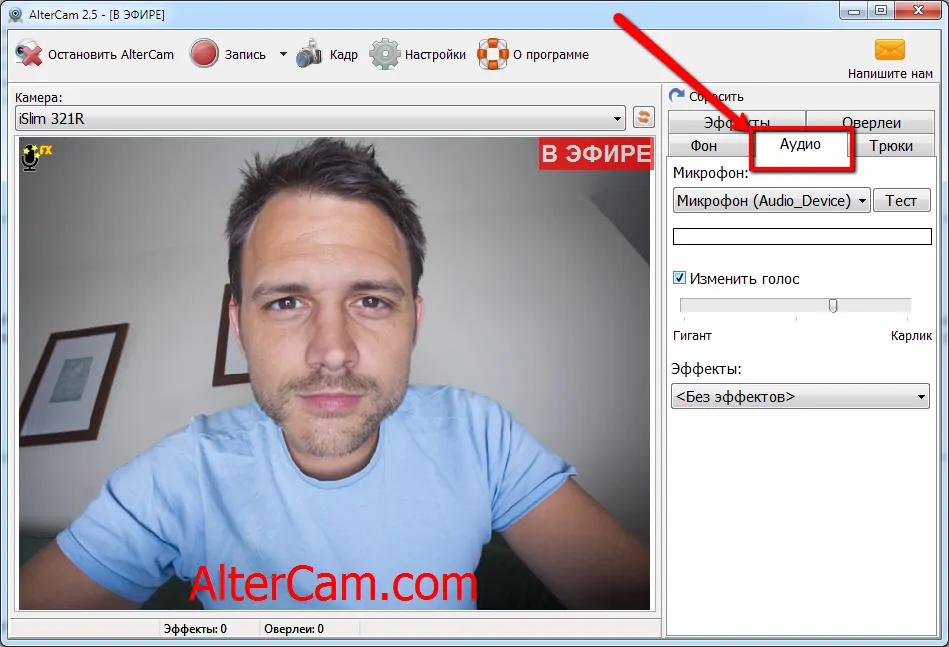
Теперь нам надо сказать программе, как именно мы хотим изменить голос. На приведенном выше скриншоте видно, что в настройках есть ползунок от "Карлика" до "Гиганта". Именно с помощью него вы можете заставить звучать свой голос выше или ниже. Поэкспериментируйте с различными значениями, нажимая кнопку "Тест". После нажатия этой кнопки программа течение пары секунд записывает звук с выбранного микрофона и затем выводит его в измененном виде. Полученный результат - это именно то, что будет слышать ваш собеседник, только слышать он это будет в реальном времени. Задержка в пару секунд сделана только для тестирования эффекта.
Вот и всё, приготовления закончены, можно звонить скайп-собеседнику и общаться с ним странным голосом :)
Полезно знать
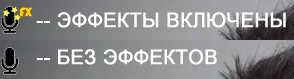
Обратите внимание на левый верхний угол области предварительного просмотра - там AlterCam отображает состояние виртуального микрофона. На картинке приведены два возможных состояния. Есть еще и третье, которое программа отображает при каких-либо проблемах с виртуальным микрофоном, но мы надеемся вы никогда с ним не столкнётесь.
Описанным в статье способом возможно изменять голос не только в скайпе, но и практически в любом другом приложении голосового чата, а также в играх и многих других программах. Всё что вам надо - это найти настройки звука и выбрать там виртуальный микрофон AlterCam.
Установленный в систему виртуальный микрофон можно использовать не только для смены тембра голоса, вы можете вещать в него любые mp3-файлы (это настраивается на той же вкладке Аудио), а также звук из видеофайла, если видео выбрано источником для виртуальной веб-камеры.
А ещё с помощью программы AlterCam возможна подмена изображения с веб-камеры.
Надеюсь, статья оказалась полезной для вас. Пожалуйста, напишите нам, получилось ли у вас изменить голос в нашей программе. Если в процессе возникли какие-то проблемы - опишите их как можно более подробно. Спасибо!
